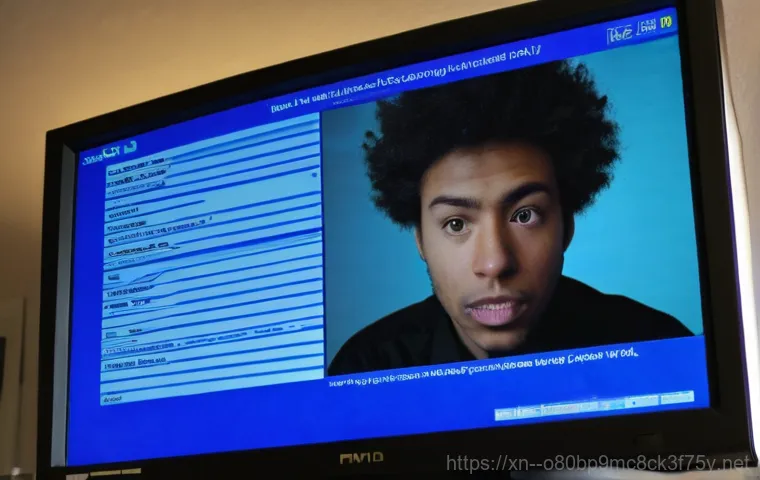아침부터 중요한 작업을 하려고 컴퓨터를 켰는데, 갑자기 파란 화면이 번쩍 뜨면서 멈춰버린 경험, 다들 한 번쯤 있으시죠? 특히 “DRIVER_PORTION_MUST_BE_NONPAGED” 같은 알 수 없는 영문 메시지가 화면 가득 채워지면 등골이 오싹해지면서 한숨부터 나오게 됩니다.
‘이거 혹시 내 컴퓨터가 완전히 고장 난 건가?’, ‘산 지 얼마 안 된 새 컴퓨터인데 벌써 문제가 생겼나?’ 하는 걱정부터 드는 건 당연한 일이에요. 이런 블루스크린 오류는 컴퓨터 사용자라면 누구에게나 찾아올 수 있는 불청객과도 같은데요. 막상 겪게 되면 어떻게 대처해야 할지 막막하고, 혹시 소중한 자료라도 날아갈까 봐 두려워지곤 합니다.
하지만 걱정 마세요! 이 골치 아픈 블루스크린 오류, 특히 DRIVER_PORTION_MUST_BE_NONPAGED 메시지의 원인부터 쉽고 확실하게 해결하는 방법까지, 제가 속 시원하게 알려드릴게요! 이 글만 끝까지 읽어보시면 여러분의 컴퓨터도 다시 건강을 되찾을 수 있을 거예요.
정확하게 알아보도록 할게요!
갑작스러운 블루스크린, DRIVER_PORTION_MUST_BE_NONPAGED 오류의 정체는?

이름부터 어려운 블루스크린, 왜 뜨는 걸까?
막상 겪게 되면 어떻게 대처해야 할지 막막하고, 혹시 소중한 자료라도 날아갈까 봐 두려워지곤 합니다. 이 오류 코드는 주로 시스템 드라이버와 관련된 메모리 관리 문제에서 발생해요. 윈도우 커널이 필요한 데이터를 찾지 못하거나, 드라이버가 페이징 불가능한(non-paged) 영역에 있어야 할 데이터를 잘못 접근했을 때 나타나죠.
간단히 말해, 컴퓨터가 중요한 정보를 처리하는 과정에서 꼬였다는 신호라고 할 수 있습니다. 다양한 원인이 복합적으로 작용하여 나타나기 때문에, 해결책도 여러 각도로 접근해야 한답니다. 내가 직접 겪어본 바로는, 대부분 드라이버 문제였지만 가끔은 하드웨어 결함인 경우도 있었어요.
내 컴퓨터를 멈추게 하는 진짜 주범 파헤치기
“DRIVER_PORTION_MUST_BE_NONPAGED” 오류는 여러 원인으로 인해 발생할 수 있지만, 가장 흔한 몇 가지 원인을 짚어볼 수 있어요. 첫 번째는 역시나 ‘드라이버’ 문제예요. 운영체제가 제대로 작동하려면 다양한 하드웨어 장치들을 제어하는 드라이버가 필요한데, 이 드라이버가 손상되었거나, 버전이 오래되었거나, 아니면 다른 드라이버와 충돌할 때 이런 오류가 발생할 수 있습니다.
예를 들어, 그래픽 카드 드라이버를 최신 버전으로 업데이트했는데 갑자기 블루스크린이 뜬다면, 새로운 드라이버가 시스템의 다른 부분과 호환되지 않아 문제가 생겼을 가능성이 크죠. 두 번째로는 ‘메모리(RAM)’ 문제입니다. 컴퓨터의 램이 물리적으로 손상되었거나, 제대로 장착되지 않았을 때도 시스템이 불안정해지면서 블루스크린이 나타날 수 있어요.
내가 직접 겪었던 경험 중 하나는 램 슬롯에 먼지가 들어가서 접촉 불량이 일어났던 경우였는데, 이때도 비슷한 블루스크린을 만났던 기억이 나네요. 셋째, ‘손상된 시스템 파일’이나 ‘악성 코드’ 감염도 원인이 될 수 있습니다. 윈도우 운영체제 자체가 손상되거나, 바이러스나 악성 프로그램이 시스템 파일을 건드려 정상적인 작동을 방해할 때도 이런 골치 아픈 상황이 발생할 수 있습니다.
마지막으로, ‘하드웨어’ 자체의 결함이 원인일 수도 있어요. 특히 하드 디스크나 SSD에 문제가 생겼을 때도 이런 유형의 블루스크린을 겪을 수 있답니다. 내가 느낀 바로는, 컴퓨터가 오래될수록 이런 하드웨어적 문제가 발생하는 빈도가 높아지는 것 같아요.
블루스크린과의 전쟁! 단계별 해결 가이드
가장 먼저 해봐야 할 기본 중의 기본!
블루스크린을 만났을 때 가장 먼저 시도해볼 수 있는 방법은 바로 ‘드라이버 업데이트 및 롤백’이에요. 앞서 말씀드렸듯이 드라이버 문제는 이 오류의 가장 흔한 원인 중 하나거든요. 최근에 특정 장치의 드라이버를 업데이트했다면, 해당 드라이버를 이전 버전으로 롤백해보는 것이 좋습니다.
윈도우 장치 관리자에서 문제가 되는 장치를 찾아 속성에 들어간 다음, ‘드라이버 롤백’ 옵션을 선택하면 됩니다. 만약 롤백할 드라이버가 없다면, 제조업체 웹사이트에서 최신 드라이버를 다운로드하여 수동으로 설치해보는 것도 방법입니다. 이때 중요한 건, 단순히 업데이트만 할 것이 아니라 현재 설치된 드라이버를 완전히 제거한 후 클린 설치하는 것이 더 효과적일 수 있다는 점이에요.
제가 직접 해보니, 꼬여있던 드라이버 문제를 해결하는 데 이 방법이 가장 빠르고 확실하더라고요. 또한, Windows 업데이트를 최신 상태로 유지하는 것도 중요합니다. 윈도우 업데이트에는 시스템 안정화 및 드라이버 호환성 개선 패치가 포함되어 있기 때문에, 주기적인 업데이트만으로도 많은 문제를 예방할 수 있어요.
메모리와 디스크 점검으로 근본적인 문제 해결하기
다음으로 살펴볼 부분은 컴퓨터의 ‘메모리(RAM)’와 ‘디스크’ 상태입니다. 램에 문제가 생기면 다양한 블루스크린 오류를 유발할 수 있기 때문에, 램 테스트를 진행해보는 것이 필수적입니다. 윈도우에는 ‘Windows 메모리 진단’ 도구가 내장되어 있어서 쉽게 테스트할 수 있어요.
시작 메뉴에서 ‘메모리 진단’을 검색해서 실행하면 컴퓨터를 재시작하면서 램을 점검해줍니다. 만약 여러 개의 램을 사용하고 있다면, 하나씩 빼가면서 어떤 램이 문제인지 찾아보는 것도 좋은 방법입니다. 저도 한 번은 이렇게 해서 불량 램을 찾아 교체했더니 블루스크린이 감쪽같이 사라졌던 경험이 있어요.
디스크 문제도 무시할 수 없습니다. 하드 디스크나 SSD의 손상된 섹터나 논리적 오류가 블루스크린의 원인이 될 수 있으므로, ‘디스크 검사(chkdsk)’ 명령어를 사용하여 디스크 오류를 확인하고 복구하는 것이 좋습니다. 명령 프롬프트를 관리자 권한으로 실행한 후 “chkdsk /f /r” 명령어를 입력하고 재부팅하면 디스크 검사가 진행됩니다.
이 과정은 시간이 다소 소요될 수 있지만, 디스크 관련 문제를 해결하는 데 아주 효과적입니다.
| 블루스크린 원인 | 주요 증상 | 해결 방법 | 난이도 |
|---|---|---|---|
| 손상된 드라이버 | 특정 장치 사용 시 오류, 업데이트 후 발생 | 드라이버 업데이트/롤백, 클린 설치 | 쉬움~보통 |
| 메모리(RAM) 불량 | 잦은 블루스크린, 시스템 버벅거림 | 메모리 진단, 램 재장착 또는 교체 | 보통 |
| 손상된 시스템 파일 | 다양한 오류, 프로그램 실행 문제 | 시스템 파일 검사기(SFC), DISM 도구 사용 | 보통 |
| 하드웨어 결함 | 반복적인 오류, 부팅 불가 | 해당 하드웨어 점검/교체 (전문가 도움) | 어려움 |
| 악성 코드 감염 | 원인 불명의 오류, 시스템 느려짐 | 백신 프로그램으로 정밀 검사 | 쉬움~보통 |
시스템 복원과 안전 모드, 최후의 보루를 활용하자
문제가 생기기 전으로 되돌리기: 시스템 복원
만약 위의 방법들로도 문제가 해결되지 않거나, 최근에 어떤 프로그램을 설치하거나 시스템 설정을 변경한 이후에 블루스크린이 발생했다면 ‘시스템 복원’ 기능을 활용하는 것이 아주 효과적일 수 있어요. 시스템 복원은 컴퓨터에 문제가 발생하기 전의 특정 시점으로 시스템 파일을 되돌려주는 기능입니다.
마치 시간을 되감는 것과 같다고 생각하시면 돼요. 이 기능을 사용하면 드라이버나 프로그램 설치로 인해 발생한 문제를 쉽게 해결할 수 있습니다. 제가 실제로 새로운 프로그램을 설치하고 나서 블루스크린이 떴을 때, 이 시스템 복원 기능으로 간단하게 문제를 해결했던 경험이 있어요.
시작 메뉴에서 ‘복원’을 검색하여 ‘시스템 복원 지점 만들기’로 들어가 복원을 실행할 수 있습니다. 이 과정에서 중요한 점은, 복원 시점을 선택할 때 블루스크린이 발생하기 *이전*의 시점을 정확히 선택해야 한다는 것입니다. 너무 오래된 복원 지점은 최근에 설치한 프로그램들을 모두 삭제할 수 있으니 주의해야 해요.
시스템 복원은 매우 강력한 도구이지만, 데이터 손실의 위험이 있으니 항상 중요한 자료는 미리 백업해두는 습관을 들이는 것이 좋습니다.
안전 모드로 진입하여 문제의 원인 찾아내기

컴퓨터가 정상적으로 부팅조차 되지 않아 해결 방법을 시도할 수 없을 때는 ‘안전 모드’로 진입하는 것이 유일한 희망이 될 수 있습니다. 안전 모드는 윈도우를 최소한의 드라이버와 서비스만으로 실행하는 진단 모드예요. 이 모드에서는 시스템에 문제를 일으키는 요소를 비교적 쉽게 찾아내고 제거할 수 있습니다.
예를 들어, 특정 드라이버나 프로그램 때문에 블루스크린이 발생한다면, 안전 모드에서는 해당 드라이버나 프로그램이 로드되지 않기 때문에 정상적으로 부팅될 가능성이 높습니다. 제가 직접 겪어본 경험으로는, 안전 모드에서 문제가 되는 드라이버를 제거하거나, 악성 코드를 검사해서 해결했던 경우가 여러 번 있었어요.
안전 모드로 진입하는 방법은 윈도우 버전에 따라 조금씩 다르지만, 일반적으로 부팅 시 F8 키나 Shift + 다시 시작 옵션을 통해 접근할 수 있습니다. 안전 모드에서 문제를 해결한 후에는, 반드시 정상 모드로 재부팅하여 문제가 해결되었는지 확인해야 합니다. 안전 모드는 말 그대로 ‘안전한’ 상태에서 문제를 진단하고 해결할 수 있도록 돕는 아주 유용한 기능이랍니다.
블루스크린 재발 방지를 위한 생활 속 꿀팁
정기적인 시스템 관리와 업데이트는 필수!
블루스크린은 한 번 겪고 나면 다시는 만나고 싶지 않은 불청객이죠? 재발을 방지하기 위해서는 평소에 컴퓨터를 잘 관리하는 습관을 들이는 것이 아주 중요해요. 첫 번째 꿀팁은 바로 ‘정기적인 Windows 업데이트’입니다.
마이크로소프트는 주기적으로 운영체제와 드라이버의 안정성을 개선하고 보안 취약점을 보완하는 업데이트를 제공하고 있어요. 이런 업데이트를 제때 설치하지 않으면 오히려 시스템에 문제가 생길 수 있습니다. 내가 사용해본 결과, 업데이트를 게을리했을 때 사소한 오류들이 쌓이다가 결국 블루스크린으로 이어지는 경우가 꽤 많았어요.
두 번째는 ‘드라이버 최신 유지’입니다. 그래픽 카드, 사운드 카드, 칩셋 등 주요 하드웨어 드라이버는 항상 최신 버전으로 유지하는 것이 좋습니다. 하지만 무턱대고 최신 드라이버만 설치하기보다는, 제조사 웹사이트에서 공식적으로 제공하는 드라이버를 사용하는 것이 중요해요.
간혹 비공식적인 드라이버가 시스템 불안정을 유발할 수도 있으니 주의해야 합니다. 셋째, ‘악성 코드 검사’도 빼놓을 수 없죠. 주기적으로 백신 프로그램을 사용하여 컴퓨터를 검사하고, 의심스러운 파일은 다운로드하거나 실행하지 않는 것이 좋습니다.
바이러스나 악성 코드는 시스템 파일을 손상시켜 블루스크린의 직접적인 원인이 될 수 있습니다.
하드웨어 관리와 전원 안정화로 컴퓨터 수명 늘리기
블루스크린 재발 방지를 위해서는 소프트웨어적인 관리뿐만 아니라 ‘하드웨어적인 관리’도 아주 중요해요. 컴퓨터 내부에는 먼지가 쌓이기 쉬운데, 이 먼지가 쌓이면 발열을 유발하고 부품의 성능 저하를 가져와 결국 시스템 불안정으로 이어질 수 있습니다. 특히 쿨링 팬에 먼지가 많이 쌓이면 팬이 제대로 작동하지 않아 과열로 인한 블루스크린이 발생할 수 있어요.
주기적으로 컴퓨터 내부를 청소해주고, 특히 팬 부분의 먼지를 제거해주는 것이 좋습니다. 내가 직접 해보니, 콤프레셔나 에어 스프레이를 이용해서 먼지를 시원하게 날려주는 게 가장 효과적이더라고요. 또한, ‘전원 공급 장치(파워서플라이)’의 안정성도 중요합니다.
불안정한 전원 공급은 하드웨어에 무리를 주어 오작동이나 손상을 일으킬 수 있어요. 정품 파워서플라이를 사용하고, 멀티탭에 너무 많은 기기를 연결하여 과부하를 주지 않는 것이 좋습니다. 마지막으로, ‘과도한 오버클럭’은 피하는 것이 좋아요.
성능 향상을 위해 CPU나 메모리를 오버클럭하는 경우가 있는데, 이는 시스템을 불안정하게 만들고 하드웨어 수명을 단축시킬 수 있습니다. 안정적인 시스템을 위해서는 무리한 오버클럭보다는 기본 설정으로 사용하는 것을 권장합니다. 이렇게 평소에 조금만 신경 써서 관리해주면 블루스크린은 물론, 다른 컴퓨터 문제들도 충분히 예방할 수 있답니다.
글을마치며
오늘은 갑자기 나타나 우리를 당황하게 만드는 “DRIVER_PORTION_MUST_BE_NONPAGED” 블루스크린 오류에 대해 깊이 파헤쳐 보고, 직접 겪어본 경험을 바탕으로 해결책과 예방 팁까지 상세히 알려드렸어요. 컴퓨터는 우리 생활의 많은 부분을 차지하고 있기 때문에, 이런 예기치 않은 문제에 부딪히면 정말이지 답답하고 속상하기 마련입니다. 하지만 대부분의 블루스크린 오류는 침착하게 원인을 찾아 하나씩 해결해나가면 충분히 고칠 수 있어요. 너무 크게 걱정하기보다는 오늘 제가 알려드린 방법들을 차근차근 시도해보시면 분명 좋은 결과를 얻으실 수 있을 거예요. 저도 처음에는 이런 오류들을 만날 때마다 머리가 새하얘지곤 했는데, 여러 번 겪고 해결해나가면서 컴퓨터와 더 친해지고 문제 해결 능력을 키울 수 있었답니다. 이 글이 여러분의 소중한 컴퓨터를 지키는 데 조금이나마 도움이 되었기를 진심으로 바랍니다. 컴퓨터는 우리에게 많은 편의를 제공하지만, 그만큼 우리의 꾸준한 관심과 관리가 필요하다는 사실, 잊지 마세요!
알아두면 쓸모 있는 정보
1. 중요한 자료는 항상 백업하세요: 블루스크린을 포함한 어떤 컴퓨터 문제도 예고 없이 찾아올 수 있습니다. 중요한 문서, 사진, 영상 등은 클라우드 서비스나 외장 하드에 주기적으로 백업하여 만일의 사태에 대비하는 것이 가장 현명합니다. 저도 자료를 날려본 아픈 경험이 있기에, 백업의 중요성은 아무리 강조해도 지나치지 않다고 생각해요.
2. 드라이버는 공식 경로에서만 다운로드하세요: 하드웨어 드라이버를 업데이트하거나 재설치할 때는 반드시 해당 장치 제조사의 공식 웹사이트를 이용해야 합니다. 불확실한 경로에서 다운로드한 드라이버는 악성 코드를 포함하거나 시스템에 문제를 일으킬 수 있어요. 정품 소프트웨어 사용과 마찬가지로, 드라이버도 정품 경로를 이용하는 것이 중요하답니다.
3. 윈도우 업데이트는 미루지 마세요: 윈도우 업데이트는 단순히 새로운 기능을 추가하는 것을 넘어, 시스템의 안정성을 높이고 보안 취약점을 해결하며 드라이버 호환성을 개선하는 중요한 역할을 합니다. 귀찮다고 미루다 보면 오히려 시스템이 불안정해질 수 있으니, 자동 업데이트를 활성화하거나 주기적으로 확인하여 최신 상태를 유지해주세요.
4. 컴퓨터 내부 청소도 잊지 마세요: 컴퓨터 내부의 먼지는 발열을 유발하고 부품 수명을 단축시키며, 심할 경우 시스템 불안정이나 블루스크린의 원인이 될 수 있습니다. 6 개월에 한 번 정도는 콤프레셔나 에어 스프레이를 이용해 팬과 히트싱크 주변의 먼지를 제거해주는 것이 좋습니다. 깨끗한 환경이 컴퓨터의 건강을 지키는 지름길이에요.
5. 해결이 어렵다면 전문가의 도움을 받으세요: 아무리 여러 방법을 시도해도 블루스크린 문제가 해결되지 않는다면, 무리하게 더 시도하기보다는 전문가의 도움을 받는 것이 좋습니다. 괜히 건드리다가 더 큰 문제를 만들 수도 있거든요. 가까운 컴퓨터 수리점이나 제조사 서비스 센터에 문의하여 정확한 진단과 해결책을 찾는 것이 때로는 가장 빠르고 안전한 방법입니다.
중요 사항 정리
“DRIVER_PORTION_MUST_BE_NONPAGED” 오류는 주로 드라이버, 메모리, 시스템 파일 손상 등 다양한 원인으로 발생합니다. 당황하지 않고 문제를 해결하기 위해서는 먼저 최근에 설치한 드라이버나 프로그램을 확인하고 롤백 또는 업데이트를 시도하는 것이 중요해요. 만약 드라이버 문제가 아니라면, 윈도우에 내장된 메모리 진단 도구나 디스크 검사를 통해 하드웨어적인 문제를 확인해봐야 합니다. 컴퓨터가 부팅조차 되지 않는 심각한 상황이라면 안전 모드를 활용하여 최소한의 시스템으로 진입한 후 문제를 진단하고 해결할 수 있습니다. 또한, 시스템 복원 기능을 사용하면 문제가 발생하기 이전의 시점으로 컴퓨터를 되돌려 복구하는 것도 가능하죠. 이러한 해결 노력과 더불어, 평소에 정기적인 윈도우 및 드라이버 업데이트, 주기적인 악성 코드 검사, 그리고 컴퓨터 내부 청소와 같은 꾸준한 관리를 통해 블루스크린 재발을 효과적으로 방지할 수 있습니다. 우리 소중한 컴퓨터, 조금만 더 아껴주고 관리해주면 훨씬 더 오랫동안 문제없이 사용할 수 있을 거예요.
자주 묻는 질문 (FAQ) 📖
질문: DRIVERPORTIONMUSTBENONPAGED 오류는 왜 발생하는 건가요?
답변: 저도 예전에 이 오류 때문에 식겁했던 적이 있어요. 보통 이런 블루스크린 메시지는 소프트웨어와 하드웨어 사이의 소통 문제, 특히 ‘드라이버’ 문제에서 비롯될 때가 많습니다. 가장 흔한 원인은 바로 오래되었거나, 잘못 설치되었거나, 손상된 시스템 드라이버 때문이에요.
예를 들어, 그래픽카드 드라이버나 사운드카드 드라이버가 윈도우 운영체제와 충돌을 일으킬 때 이런 현상이 발생하곤 하죠. 또, 윈도우 운영체제의 핵심 부분인 레지스트리가 손상되었거나 바이러스나 악성코드에 감염되었을 때도 이런 오류가 뜰 수 있답니다. 가끔은 컴퓨터의 물리적인 메모리(RAM)에 문제가 생겨도 드라이버가 필요한 비페이징 영역을 제대로 할당하지 못하면서 이런 오류가 뜨기도 해요.
컴퓨터가 제대로 작동하려면 이 드라이버들이 메모리 공간을 잘 활용해야 하는데, 그 과정에서 삐끗하면 바로 파란 화면을 보게 되는 거죠.
질문: 이 오류가 발생했을 때 제가 바로 할 수 있는 조치는 무엇인가요?
답변: 갑자기 블루스크린이 뜨면 당황스럽겠지만, 침착하게 몇 가지 단계를 따라 해보면 해결되는 경우가 많아요. 제가 직접 경험했던 해결 꿀팁들을 알려드릴게요! 첫 번째는 ‘드라이버 업데이트’입니다.
가장 유력한 용의자(?)인 만큼, 최근에 설치했거나 업데이트한 드라이버가 있다면 해당 드라이버를 롤백하거나 최신 버전으로 업데이트해보세요. 특히 그래픽카드나 칩셋 드라이버가 중요합니다. 각 하드웨어 제조사 웹사이트에 들어가서 최신 드라이버를 다운로드하는 게 가장 확실한 방법이에요.
두 번째는 ‘메모리 진단’입니다. 윈도우에는 ‘메모리 진단 도구’라는 기능이 있어요. 이걸로 혹시 내 램(RAM)에 문제가 없는지 확인해 볼 수 있습니다.
검색창에 ‘메모리 진단’이라고 치면 바로 나옵니다. 혹시 램 슬롯을 바꾼 후에 오류가 발생했다면, 램을 다시 제대로 장착하거나 다른 슬롯에 꽂아보는 것도 좋은 방법입니다. 세 번째는 ‘시스템 파일 검사’입니다.
윈도우 자체 파일이 손상되어도 이런 문제가 생길 수 있어요. 명령 프롬프트(관리자 권한으로 실행)를 열어서 명령어를 입력해 보세요. 윈도우가 알아서 손상된 파일을 찾아서 복구해 줄 겁니다.
명령어까지 함께 사용하면 더 강력하게 시스템을 점검할 수 있어요. 마지막으로, 최근에 새로운 프로그램을 설치하거나 설정을 변경한 후에 오류가 발생했다면 ‘시스템 복원’ 기능을 사용해서 오류가 발생하기 이전 시점으로 되돌려 보는 것도 아주 효과적인 방법입니다.
소중한 데이터를 날릴 일 없이 안전하게 문제 해결을 시도할 수 있죠.
질문: 혹시 이 오류를 예방하거나 재발을 막을 수 있는 방법이 있나요?
답변: 미리 예방하는 것만큼 좋은 게 또 없죠! 저도 이런 블루스크린으로 한두 번 고생한 뒤로는 컴퓨터 관리에 더 신경 쓰게 되더라고요. 가장 중요한 건 바로 ‘정기적인 드라이버 및 윈도우 업데이트’입니다.
마이크로소프트와 각 하드웨어 제조사들은 보안 취약점이나 호환성 문제를 해결하기 위해 지속적으로 업데이트를 제공해요. 이걸 미루지 않고 꾸준히 해주는 것만으로도 수많은 오류를 예방할 수 있습니다. 저는 한 달에 한 번 정도는 윈도우 업데이트 확인하고, 주요 드라이버들도 업데이트 여부를 살펴보는 편이에요.
두 번째는 ‘악성코드 및 바이러스 검사’입니다. 랜섬웨어 같은 악성 프로그램들이 시스템 파일이나 레지스트리를 손상시켜 이런 블루스크린을 유발할 수 있어요. 믿을 수 있는 백신 프로그램을 설치해서 정기적으로 전체 검사를 해주는 습관을 들이는 것이 좋습니다.
저도 무료 백신이라도 꼭 하나씩은 설치해서 사용하고 있어요. 세 번째는 ‘안정적인 종료’ 습관입니다. 컴퓨터를 강제로 끄는 것보다는 항상 ‘시작’ 메뉴를 통해 정상적으로 종료하는 것이 중요해요.
갑작스러운 전원 차단은 시스템 파일 손상으로 이어질 수 있거든요. 저도 급할 때는 그냥 끄곤 했는데, 나중에 블루스크린으로 고생하고 나서는 꼭 정상 종료를 합니다. 마지막으로, 너무 많은 프로그램을 동시에 실행하거나 알 수 없는 출처의 프로그램을 함부로 설치하지 않는 것도 중요해요.
충돌을 일으킬 가능성이 있는 프로그램은 되도록 자제하고, 꼭 필요한 프로그램만 설치해서 사용하는 것이 컴퓨터를 건강하게 유지하는 비결이라고 할 수 있습니다. 이렇게 관리해주면 훨씬 더 쾌적하고 안전하게 컴퓨터를 사용할 수 있을 거예요!